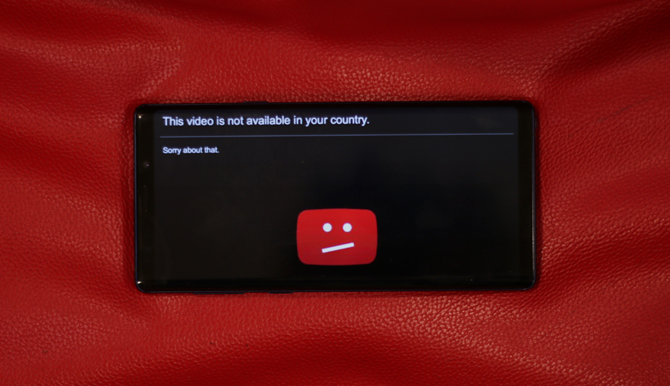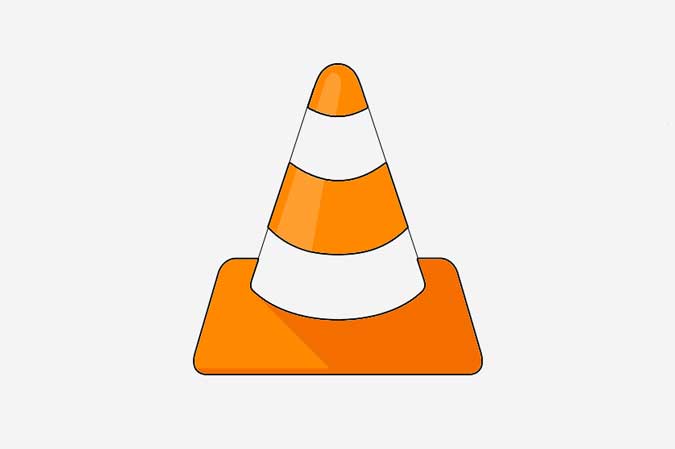Программа не может запуститься, потому что на вашем компьютере отсутствует api-ms-win-crt-runtime-l1-1-0.dll
Некоторые Пользователи Windows просматривают сообщение об ошибке вызывается Программа не может запуститься, потому что на вашем компьютере отсутствует api-ms-win-crt-runtime-l1-1-0.dll. Может быть несколько причин, по которым вы можете получить ошибку отсутствия этого DLL-файла при открытии приложения на компьютере с Windows 10.
Если недавно произошла атака рекламного ПО и некоторые системные файлы были изменены, есть шанс получить именно это сообщение об ошибке. Точно так же идентичное сообщение об ошибке может появиться, если вы загружаете и устанавливаете программное обеспечение с ненадежного веб-сайта, содержащего вредоносное ПО.
Программа не запускается, поскольку на вашем компьютере отсутствует api-ms-win-crt-runtime-l1-1-0.dll
Вместо того, чтобы переходить на отдельные веб-сайты для загрузки определенного файла DLL, рекомендуется сначала выполнить следующие шаги по устранению неполадок, чтобы устранить эту ошибку.
1. Загрузите Microsoft Visual C ++ Redistributable Update 3 RC.
Программы для Windows, мобильные приложения, игры - ВСЁ БЕСПЛАТНО, в нашем закрытом телеграмм канале - Подписывайтесь:)
Независимо от того, используете ли вы Windows 7, 8 или 10, вы должны скачать этот пакет с официального сайта Microsoft и установите его.
Чтобы загрузить пакет, вам необходимо знать архитектуру вашей системы (32-разрядная или 64-разрядная). Если вы этого еще не знаете, откройте «Этот компьютер», щелкните правой кнопкой мыши пустое место и выберите «Свойства».
Теперь проверьте тип системы. Если x64 виден, у вас 64-битная система, тогда как x86 определяет 32-битную систему.
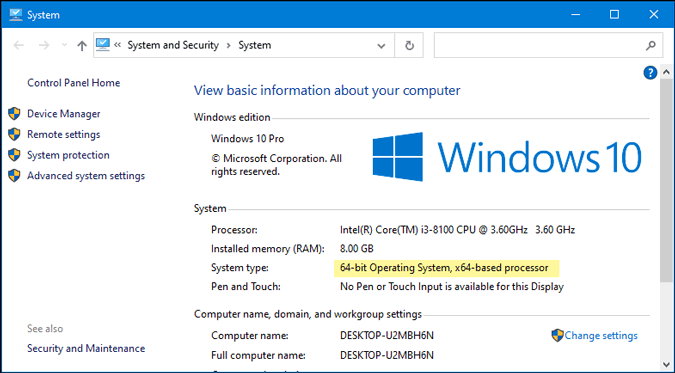 После установки перезагрузите компьютер и проверьте, решает ли он проблему или нет.
После установки перезагрузите компьютер и проверьте, решает ли он проблему или нет.
2. Восстановите установленный распространяемый пакет Visual C ++ 2015.
1: Найдите панель управления в поле поиска панели задач и щелкните отдельный результат, чтобы открыть панель управления на своем компьютере.
2: Нажмите на опцию «Удалить программу». Если вы не можете его найти, убедитесь, что для параметра «Просмотр по» выбрано значение «Категория».
3: Найдите Microsoft Visual C ++ 2015-2019 Redistributable (x64) или (x86) и щелкните его, чтобы выбрать. Если вы видите и то, и другое, выберите первый пакет и нажмите кнопку «Изменить».
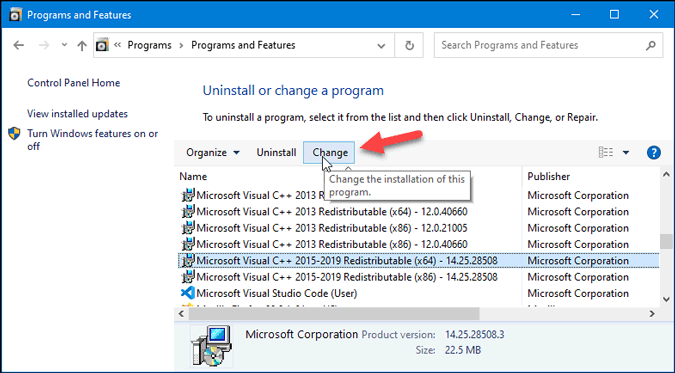 4: Нажмите на опцию «Восстановить».
4: Нажмите на опцию «Восстановить».
 Он может запросить разрешение администратора, показывая приглашение UAC. Вы можете нажать кнопку Да, чтобы разрешить приложение, и подождать несколько секунд, пока процесс завершится. После этого перезагрузите компьютер и проверьте, сохраняется ли проблема.
Он может запросить разрешение администратора, показывая приглашение UAC. Вы можете нажать кнопку Да, чтобы разрешить приложение, и подождать несколько секунд, пока процесс завершится. После этого перезагрузите компьютер и проверьте, сохраняется ли проблема.
3. Обновите универсальную среду выполнения C
Иногда Центр обновления Windows может не загружать требуемый пакет из-за неправильной конфигурации. Чтобы исправить это, вы можете скачать пакет обновления для Universal C Runtime в Windows с официального сайта Microsoft.
Это базовый этап загрузки и установки. Однако, поскольку вы используете Windows 10, рекомендуется загрузить пакет Windows 8.1, поскольку официального выпуска для Windows 10 еще нет (но он работает).
4. Переустановите программное обеспечение.
Ошибка «api-ms-win-crt-runtime-l1-1-0.dll отсутствует» может возникнуть при открытии любой установленной программы, такой как Google Chrome, Skype, Evernote и т. Д. Когда возникает эта ошибка, и если она происходит только с одним конкретным приложением, вы должны указать имя приложения. Вы можете проверить название приложения в строке заголовка сообщения об ошибке.
Затем у вас есть два варианта: восстановить установленное программное обеспечение или переустановить его. Поскольку вариант восстановления не всегда доступен для всех приложений, вы должны использовать второй вариант. Чтобы восстановить приложение, выполните следующие действия:
1: Найдите панель управления в поле поиска панели задач и щелкните отдельный результат.
2: Установите «Просмотр по категории» и нажмите «Удалить программу».
3: Допустим, вы хотите восстановить браузер Microsoft Edge. Для этого выберите Microsoft Edge и нажмите на опцию «Изменить» в верхней строке меню. Для некоторых приложений вместо кнопки «Изменить» можно просмотреть специальный параметр «Восстановить».
4: Затем нажмите кнопку «Восстановить» и подождите несколько секунд, чтобы завершить процесс.
 5: После этого попробуйте открыть приложение, чтобы проверить, появляется ли ошибка отсутствия файла DLL снова.
5: После этого попробуйте открыть приложение, чтобы проверить, появляется ли ошибка отсутствия файла DLL снова.
- Если вы хотите удалить приложение, вам необходимо открыть окно «Удалить программу», как вы делали это ранее в Панели управления, выбрать программу, которую вы хотите удалить, и нажать кнопку «Удалить».
 7. Наконец, вы можете загрузить программное обеспечение с официального сайта и переустановить его на свой компьютер.
7. Наконец, вы можете загрузить программное обеспечение с официального сайта и переустановить его на свой компьютер.
5. Запустите средство удаления рекламного ПО.
Рекламное ПО может вызвать множество проблем на ПК с Windows, включая ошибку отсутствия файла DLL. Они настраивают системные файлы для отображения рекламы независимо от того, какое приложение или окно вы открыли. Вот почему рекомендуется просканировать ваш компьютер с помощью средства удаления рекламного ПО и удалить все потенциально подозрительные файлы и программы.
К вашему сведению, AdwCleaner – это хорошо известный и удобный инструмент от Malwarebytes, который отлично справляется со своей задачей. Вы можете скачать AdwCleaner и дважды щелкните файл .exe, чтобы открыть и запустить его.
- Нажмите кнопку «Сканировать сейчас», чтобы начать сканирование вашего ПК.
 2. После этого отображается вариант «Выполнить базовое восстановление». Эта опция появляется, когда AdwCleaner не обнаруживает ничего подозрительного.
2. После этого отображается вариант «Выполнить базовое восстановление». Эта опция появляется, когда AdwCleaner не обнаруживает ничего подозрительного.
 3. Однако, если он обнаружит рекламное ПО, вы увидите возможность удалить его соответствующим образом.
3. Однако, если он обнаружит рекламное ПО, вы увидите возможность удалить его соответствующим образом.
6. Используйте средство проверки системных файлов.
Как было сказано ранее, рекламное ПО настраивает системные файлы для отображения рекламы на вашем компьютере. Если они будут делать это широко, вы можете получить проблему с отсутствующей DLL даже после удаления рекламного ПО. Именно тогда вам следует запустить средство проверки системных файлов, которое ищет возможные повреждения в системных файлах и пытается восстановить их из кеша.
В качестве SFC или средство проверки системных файлов – это встроенный инструмент командной строки, поэтому вам не нужно устанавливать стороннее программное обеспечение. Чтобы начать, выполните следующие действия:
1: Найдите CMD и нажмите кнопку «Запуск от имени администратора», чтобы открыть командную строку с правами администратора.
2: Введите следующую команду –
sfc / scannow
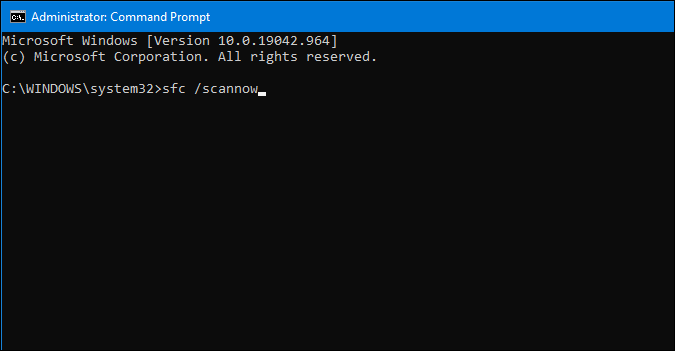 3: Это займет некоторое время. После завершения сканирования вы можете перезагрузить компьютер.
3: Это займет некоторое время. После завершения сканирования вы можете перезагрузить компьютер.
7. Устранение неполадок в чистой загрузке
- Нажмите Win + R, введите msconfig и нажмите кнопку Enter, чтобы открыть окно конфигурации системы.
2: перейдите на вкладку «Службы» и установите флажок «Скрыть все службы Microsoft».
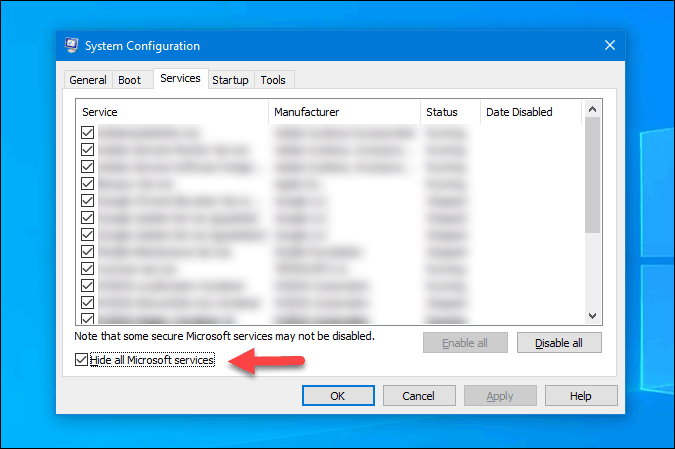 3: Убедитесь, что все видимые службы выбраны или отмечены, и нажмите кнопку «Отключить все».
3: Убедитесь, что все видимые службы выбраны или отмечены, и нажмите кнопку «Отключить все».
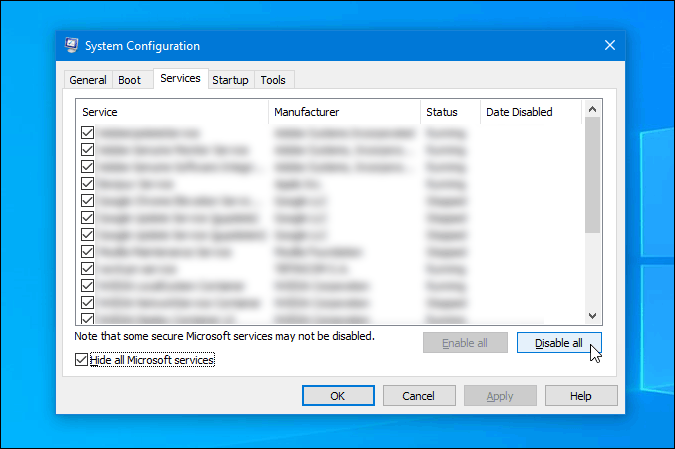 4: Нажмите кнопку ОК и перезагрузите компьютер.
4: Нажмите кнопку ОК и перезагрузите компьютер.
- Попробуйте открыть то же приложение, которое вызывало проблему с отсутствующей библиотекой DLL. Если вы не видите никаких ошибок, как раньше, нажмите Win + R, введите msconfig и нажмите кнопку Enter. Затем нажмите кнопку «Обычный запуск».
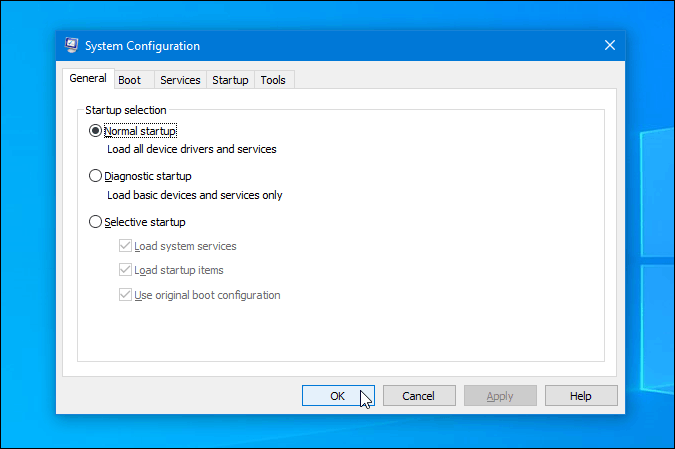 6. Перезагрузите компьютер в обычном режиме и откройте одно и то же окно конфигурации системы, чтобы включить одну или две службы одновременно.
6. Перезагрузите компьютер в обычном режиме и откройте одно и то же окно конфигурации системы, чтобы включить одну или две службы одновременно.
- Повторите 4-й, 5-й и 6-й шаги, чтобы выяснить, не является ли сторонняя служба причиной проблемы на вашем компьютере.
Если да, вам необходимо отремонтировать или переустановить соответствующее приложение.
8. Повторно зарегистрируйте файл Dll.
1: Найдите CMD в поле поиска на панели задач, выберите параметр «Запуск от имени администратора» и нажмите кнопку «Да», чтобы открыть командную строку с правами администратора.
2: Введите следующую команду:
для% 1 в (* .dll) выполните regsvr32 / s% 1
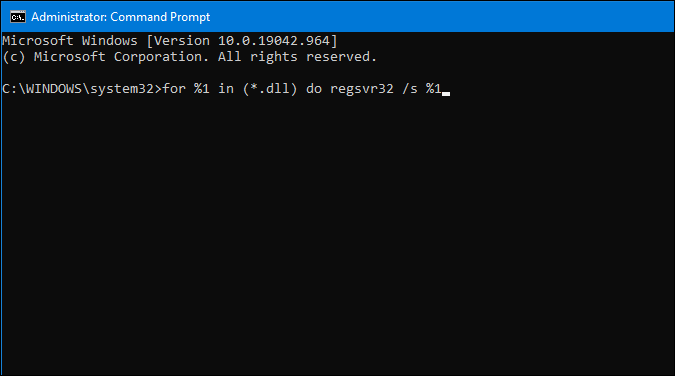 3: Подождите несколько секунд, чтобы завершить процесс. После этого перезагрузите компьютер.
3: Подождите несколько секунд, чтобы завершить процесс. После этого перезагрузите компьютер.
9. Используйте точку восстановления системы.
Этот метод работает только в том случае, если вы создали точку восстановления системы до появления этой проблемы или если ваша система настроена на ее автоматическое создание в фоновом режиме. Восстановление компьютера до предыдущего момента времени не приведет к удалению ваших личных файлов или данных.
1: Найдите создать точку восстановления в поле поиска на панели задач и щелкните соответствующий результат поиска, чтобы открыть окно «Свойства системы».
2: На вкладке «Защита системы» нажмите кнопку «Восстановление системы».
 3: Теперь у вас есть возможность выбрать настраиваемую точку восстановления. Их может быть несколько, и если да, выберите один, если вы считаете, что Windows 10 работает без ошибок. Выберите его и нажмите кнопку Далее.
3: Теперь у вас есть возможность выбрать настраиваемую точку восстановления. Их может быть несколько, и если да, выберите один, если вы считаете, что Windows 10 работает без ошибок. Выберите его и нажмите кнопку Далее.
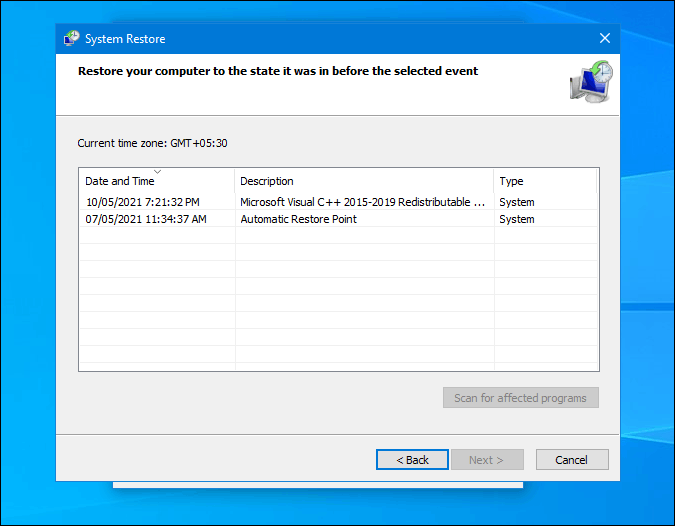 4: Нажмите кнопку «Готово», перезагрузите компьютер и дайте ему завершить действия в соответствии с вашими требованиями.
4: Нажмите кнопку «Готово», перезагрузите компьютер и дайте ему завершить действия в соответствии с вашими требованиями.
После этого вы не обнаружите никаких проблем, связанных с отсутствующей DLL.
Какое решение сработало для вас
Поскольку существует две основные причины возникновения этой проблемы, рекомендуется выполнить все эти шаги. Однако, если вы знаете причину, это поможет вам быстро избавиться от проблемы с отсутствующей DLL.
Программы для Windows, мобильные приложения, игры - ВСЁ БЕСПЛАТНО, в нашем закрытом телеграмм канале - Подписывайтесь:)